Ajouter du texte à une vidéo en ligne : rapide, limpide, avec une pointe d’espièglerie
Certaines séquences ont besoin d’un narrateur, et parfois ce narrateur n’est qu’une phrase dans une belle police. Que vous polissiez un souvenir de famille délicat ou un spot produit percutant pour les marketplaces, des mots bien placés font le gros du travail (ils travaillent aussi le week‑end).
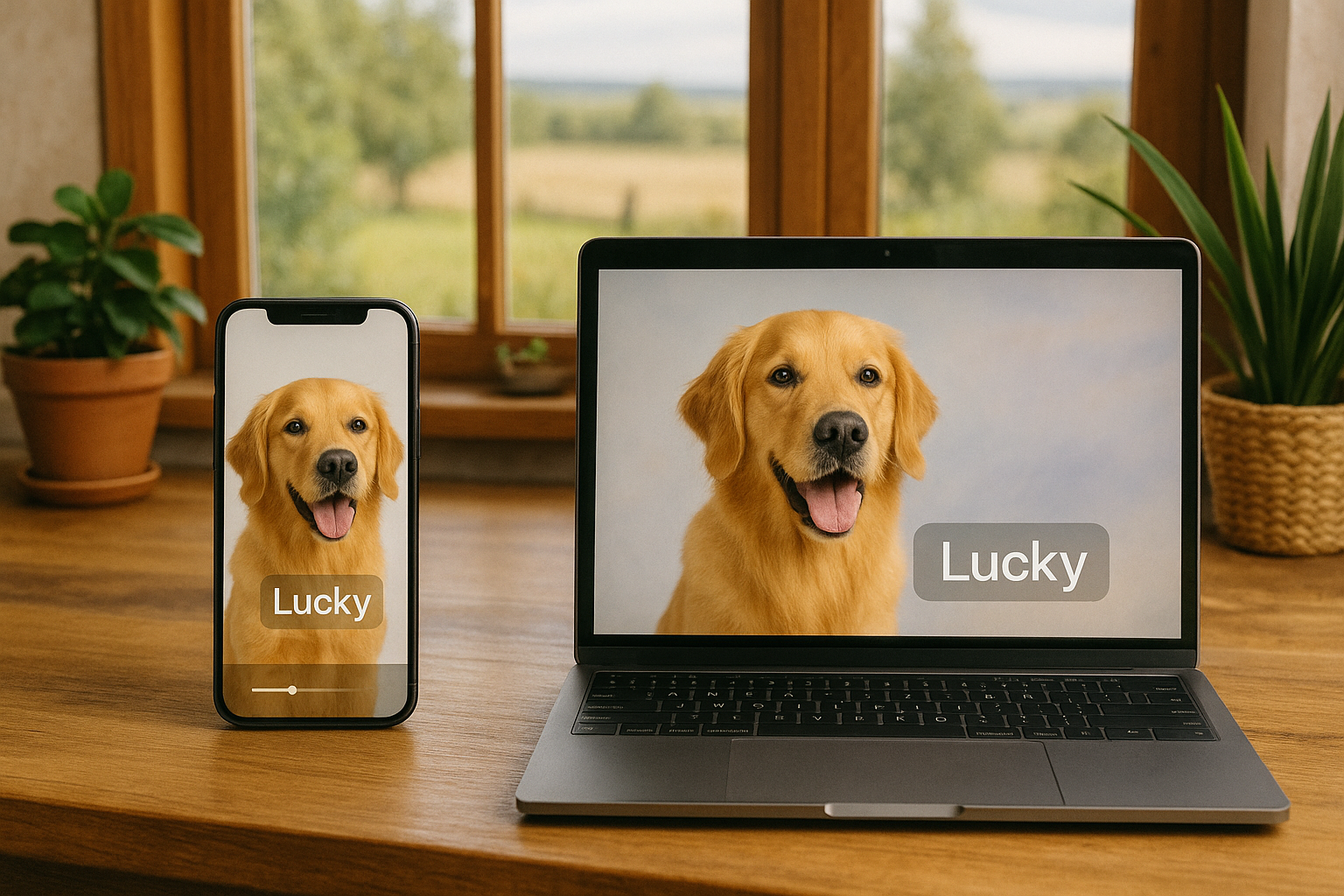
Vous pouvez importer n’importe quels fichiers — audio, vidéo ou photos, dans tous les formats — et créer des incrustations nettes sans téléchargement, sans installation, sans inscription, sans filigrane. L’outil fonctionne dans tout navigateur moderne sur iPhone, Mac, PC et Android (même sur cette tablette que vous aviez juré d’utiliser pour lire).
Vous apprendrez à :
- ajouter du texte à une vidéo (une incrustation propre sur l’image)
- convertir du texte en vidéo (des titres sans aucune prise de vue)
- ajouter du texte défilant à une vidéo (bandeau ou générique de fin)
- ajouter des paroles de karaoké élégantes à une vidéo (un petit outil d’incrustation de paroles)
Pour poser votre première ligne, utilisez le champ de texte puis cliquez sur . C’est l’instant où vos mots serrent la main de votre timeline (poignée ferme, bonnes manières).
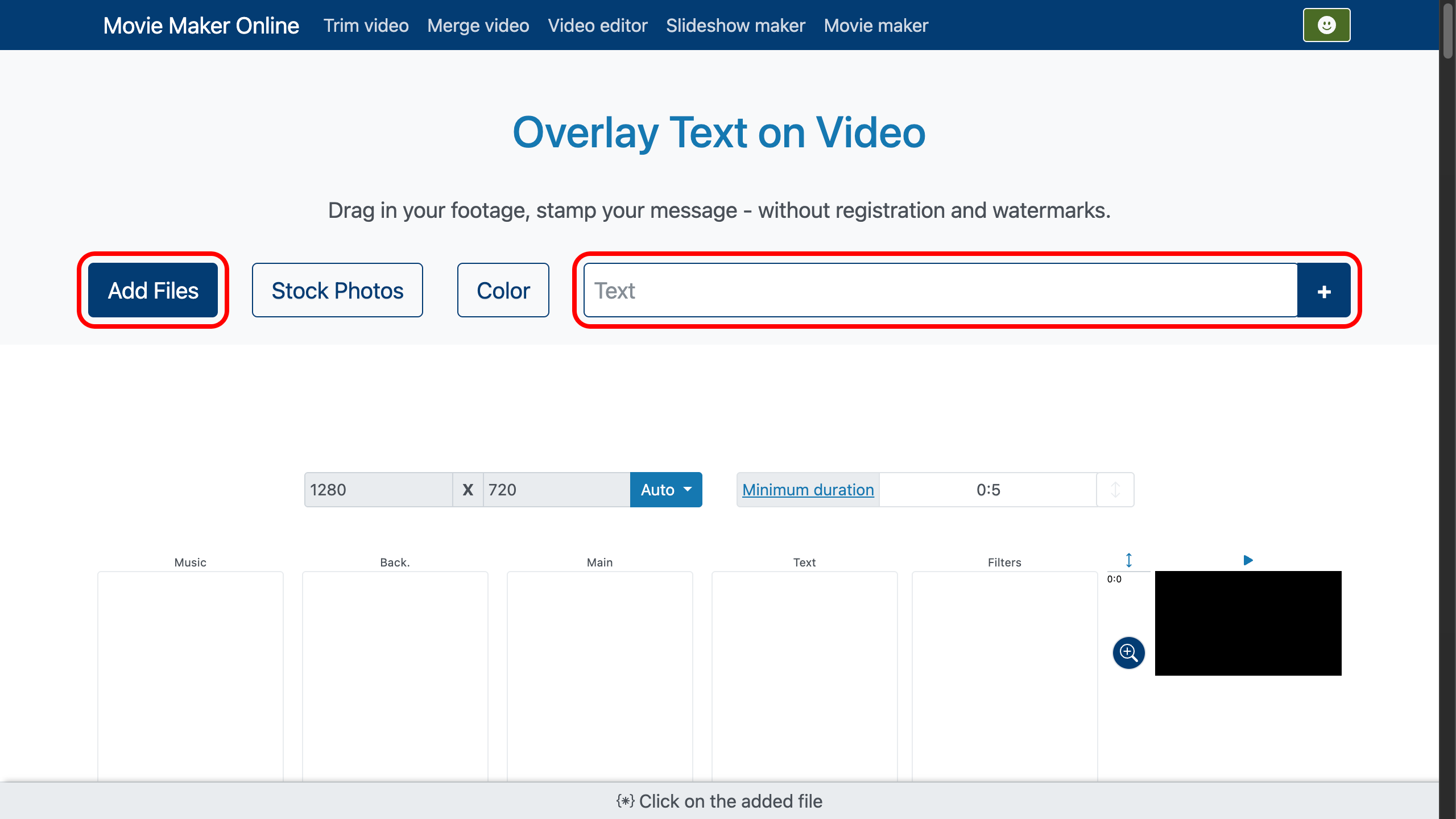
1. Quand le texte apparaît (et disparaît)
- Faites glisser votre bloc de texte à l’endroit exact où il doit commencer. La précision l’emporte sur la chance.
- Verrouillez ou déverrouillez sa position à l’écran avec (il restera en place pendant que le monde tourne).
- Utilisez pour zoomer la timeline et placer au cadre près.
- Contrôlez le style d’entrée/sortie et la durée avec ou le panneau d’effets dans la barre du bas : choisissez la longueur du fondu, l’échelle à l’apparition/disparition, et le style de révélation. (Une entrée grandiose est facultative ; une entrée propre est obligatoire.)
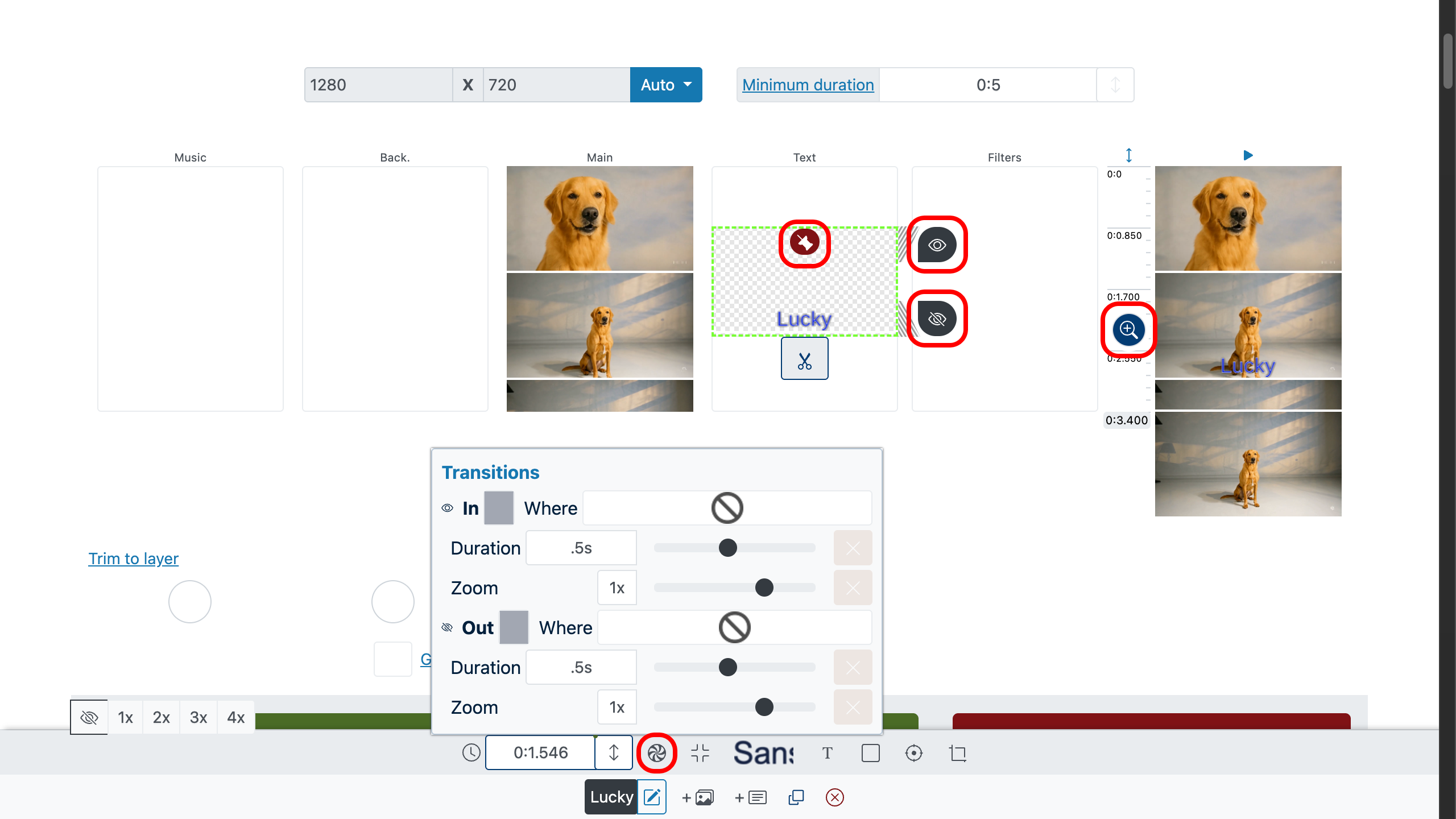
2. Régler la durée du texte
Par défaut, une durée minimale évite les apparitions éclair. Pour chaque élément de texte :
- Saisissez une valeur exacte dans le champ de durée (la précision est la cousine de l’élégance).
- Faites glisser la poignée au bord inférieur du bloc de texte pour allonger ou raccourcir.
- Si votre texte recouvre une piste vidéo, activez « rogner à la piste » sous cette piste pour que le texte s’ajuste automatiquement à sa longueur. L’incrustation se comporte comme un invité poli — elle part quand l’hôte s’en va.
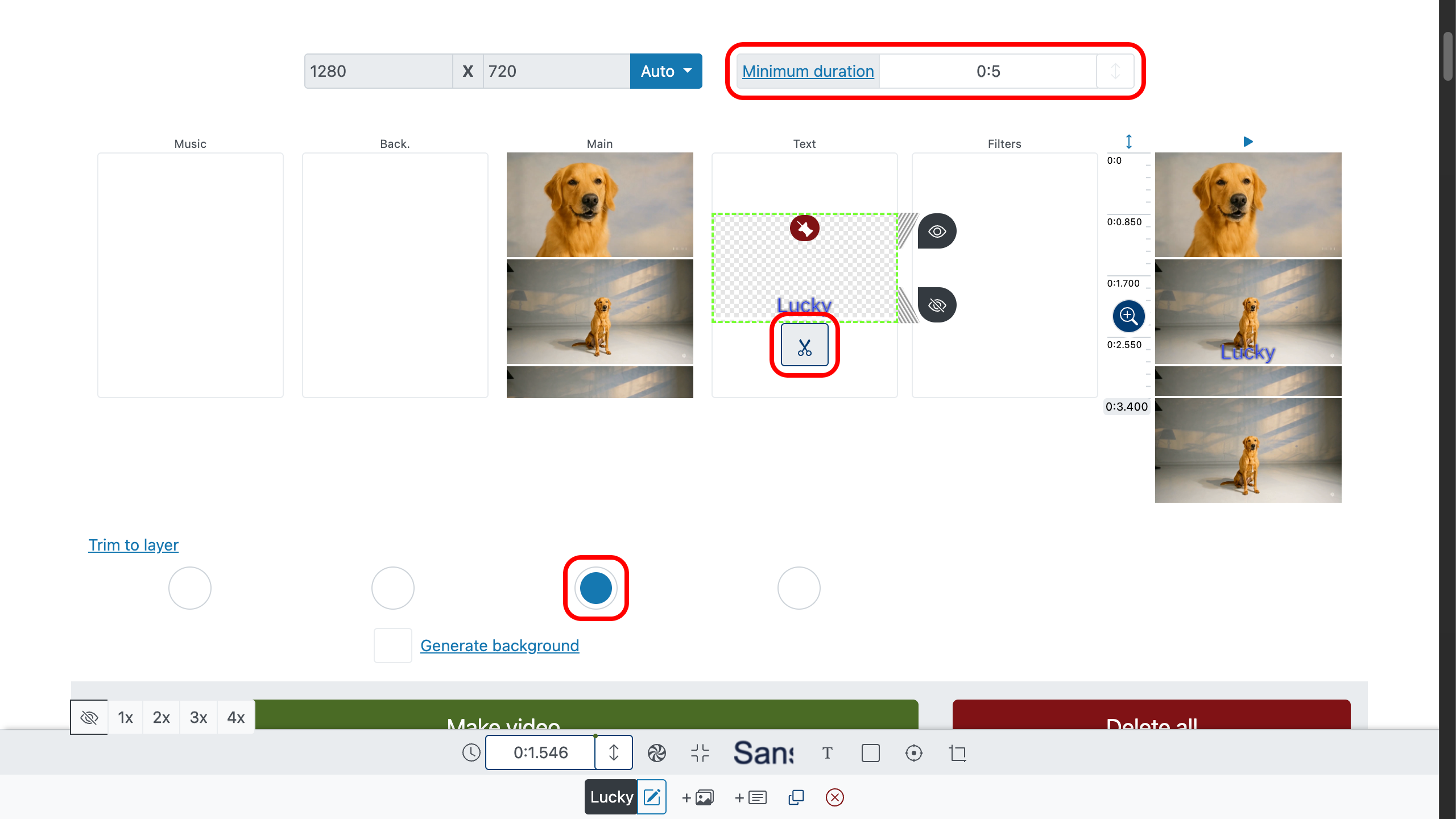
3. Cadrer, déplacer, pivoter, rogner
Ouvrez l’éditeur avec , puis faites glisser le texte là où il fonctionne le mieux — vous ne blesserez pas sa sensibilité. La précision, c’est le style en bleu de travail.
- — redimensionner la zone qui contient votre texte.
- — faire pivoter la zone sélectionnée (un léger biais ne nuit pas à un titre).
- — ajuster l’inclinaison du texte pour un dynamisme assumé.
- — tirer sur les bords pour rogner le texte ; ou utiliser dans le panneau des paramètres.
- — ouvrir le panneau de contrôle pour des X/Y précis et d’autres paramètres de cadrage.
- — masquer temporairement les couches distrayantes pendant les réglages (sans impact sur la vidéo finale).
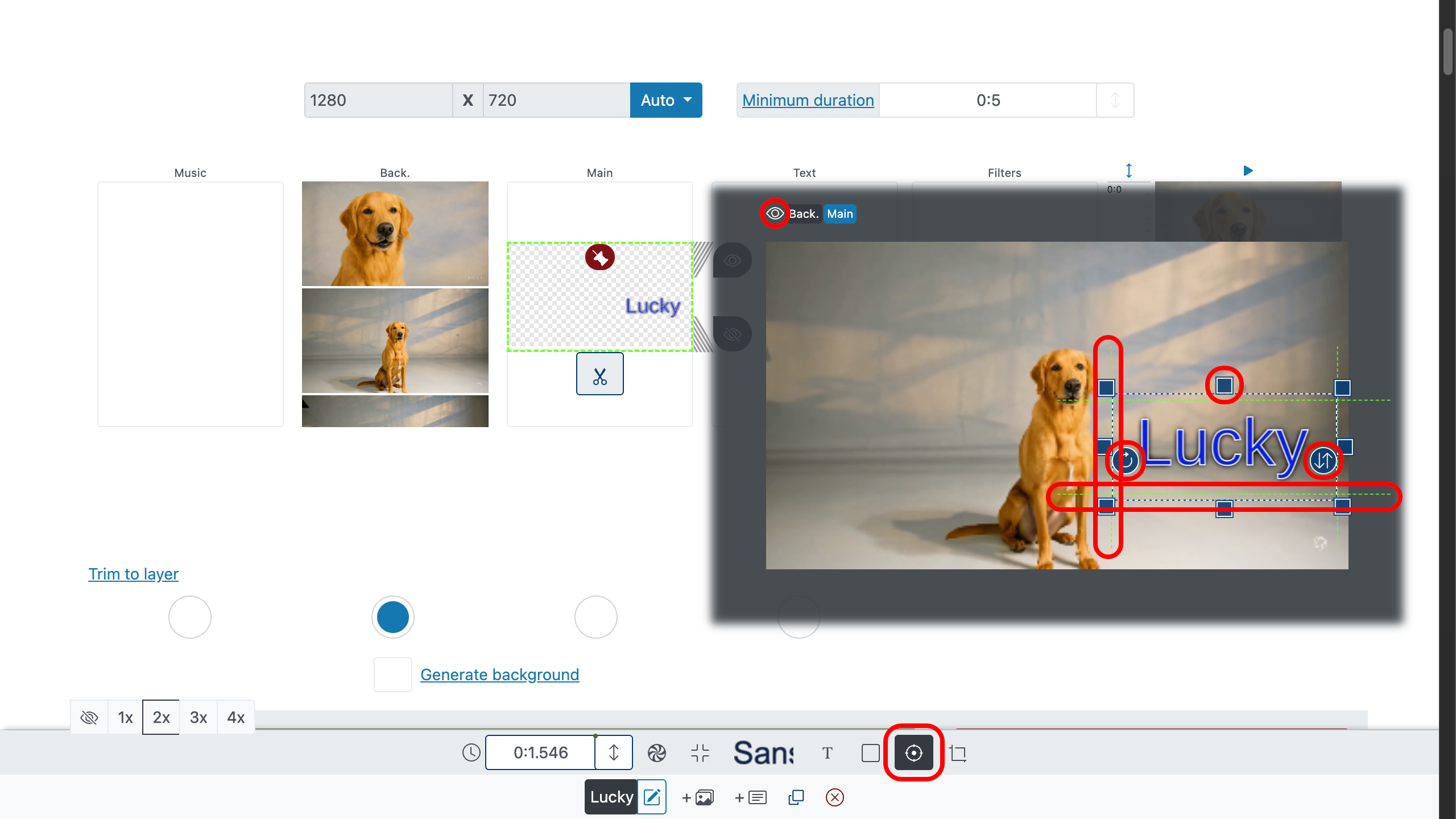
Envie de placer le texte au-dessus de la vidéo ?
Placez la zone près du haut et laissez l’image respirer dessous. Réduisez aussi la vidéo elle‑même pour qu’elle soit plus petite que le cadre à l’aide de , en laissant un espace net pour la légende au-dessus. C’est la différence entre crier et un chuchotement bien placé.
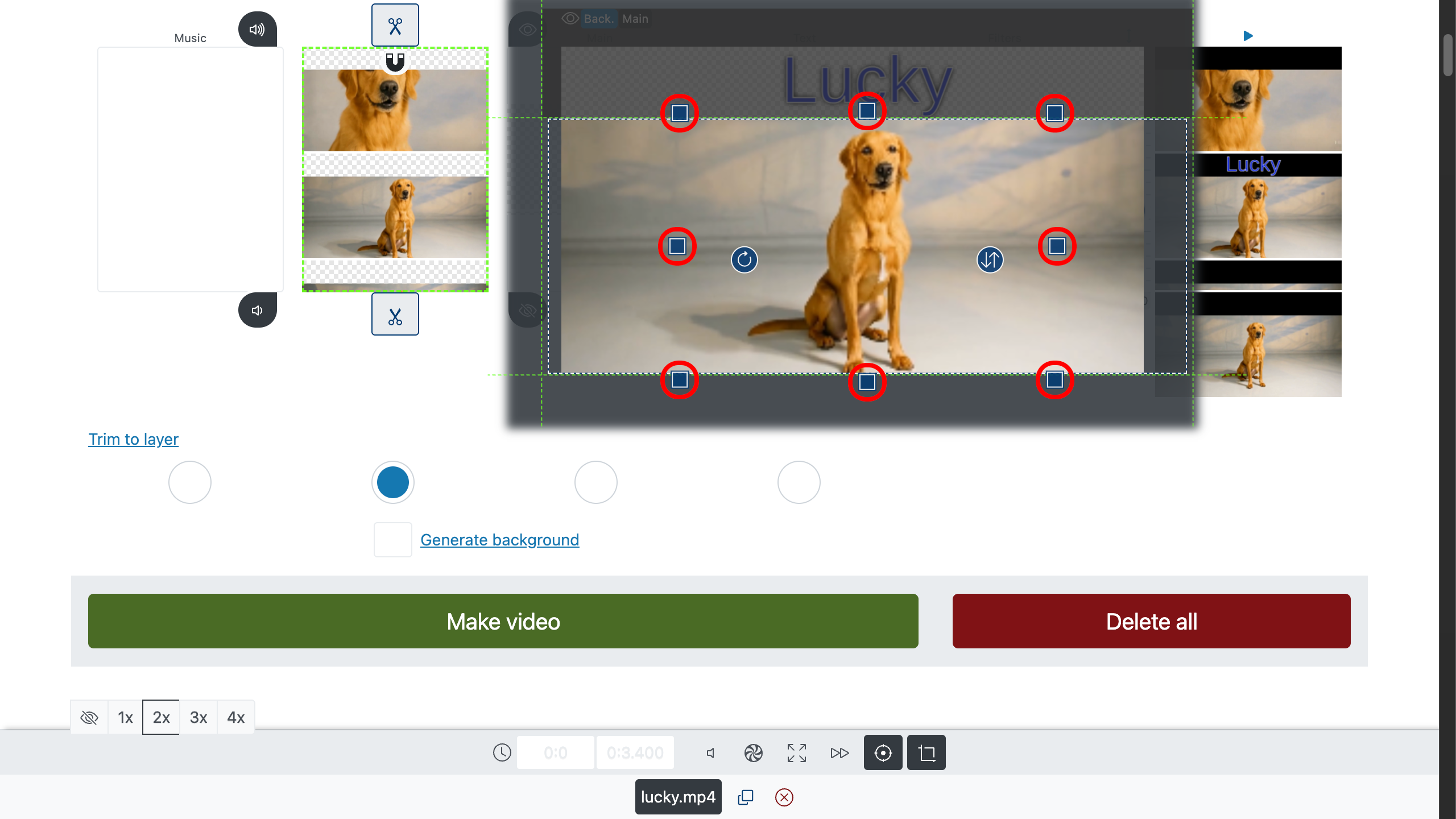
4. Texte défilant et bandeaux
Pour les bandeaux défilants et les génériques, utilisez la direction de transition pour définir d’où vient le texte et où il va :
- Gauche → Droite : le bandeau d’actualité classique.
- Droite → Gauche : les légendes de mèmes qui ne plaisantent pas.
- Bas → Haut : un générique qui déroule avec dignité.
- Haut → Bas : révélations dramatiques (à manier avec soin).
Combinez la direction avec la durée d’entrée/sortie pour un mouvement fluide. Pas de hoquets ni d’à-coups, juste des mots en mission.
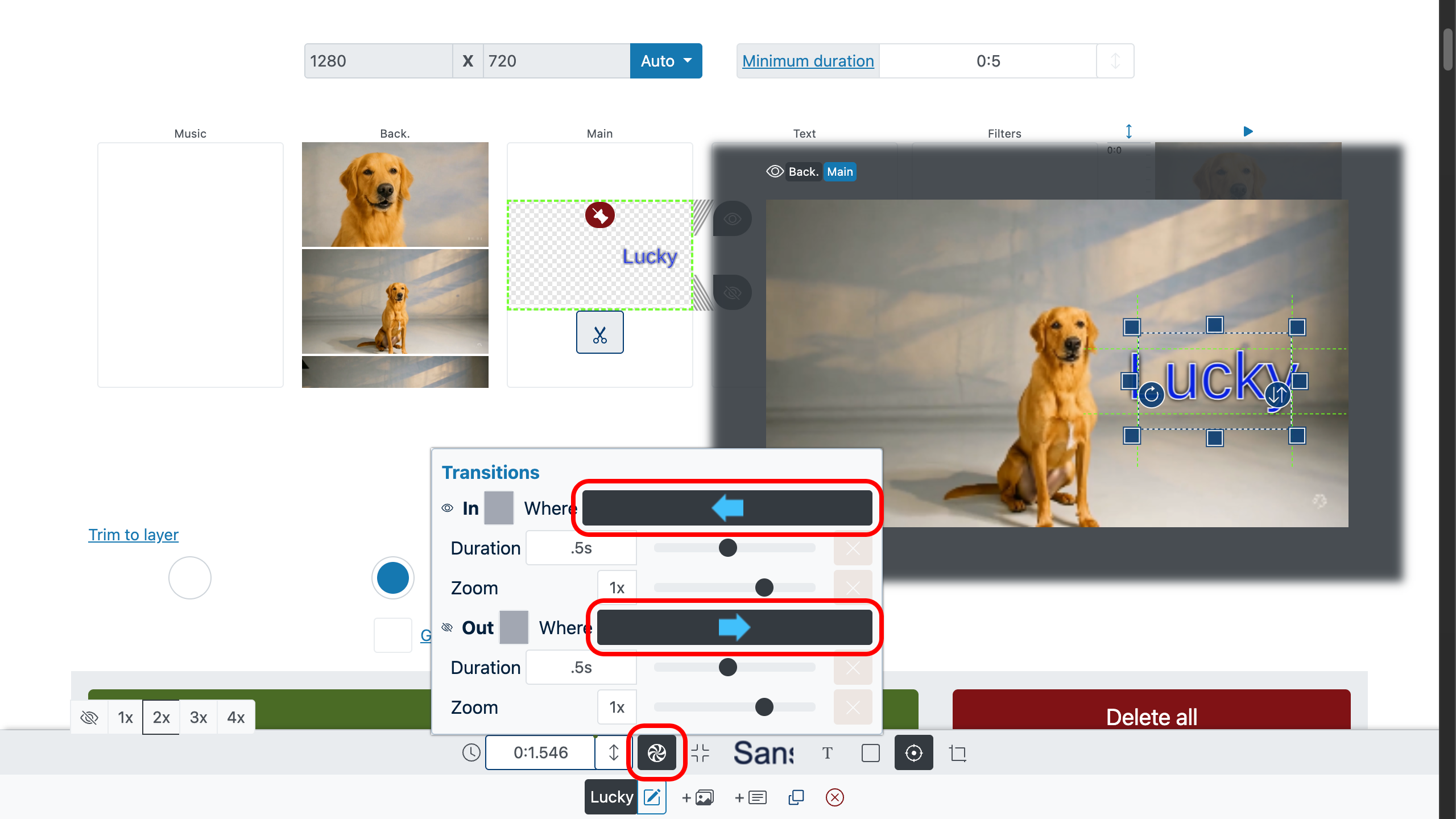
5. Style : polices, couleurs, bordures
Choisissez l’esthétique qui vous plaît pour l’incrustation : sélectionnez une police dans la bibliothèque et peaufinez couleur, contour, arrière‑plan et taille du panneau d’arrière‑plan — le tout depuis la barre de contrôle. En bref :
- Polices et fondamentaux. Choisissez une typographie, ajustez taille, interlignage, espacement des lettres et alignement. Le contraste est votre meilleur allié.
- Couleur et lisibilité. Utilisez un aplat ou un panneau semi‑transparent derrière le texte si l’image est chargée. La lisibilité avant les effets spéciaux.
- Contour et ombres. Un léger contour et une ombre douce aident sur les arrière‑plans difficiles — assaisonnez, ne noyez pas le plat.
- — régler la taille, le graissage, la couleur, le contour et l’ombre du texte.
- — piloter le panneau d’arrière‑plan derrière le texte, la bordure autour du bloc et son ombre.
Astuce de pro : réutilisez le même style pour titres et cartouches. La cohérence fait sonner tout le montage comme un groupe bien rodé — aucun solo qui marche sur les pieds des autres.
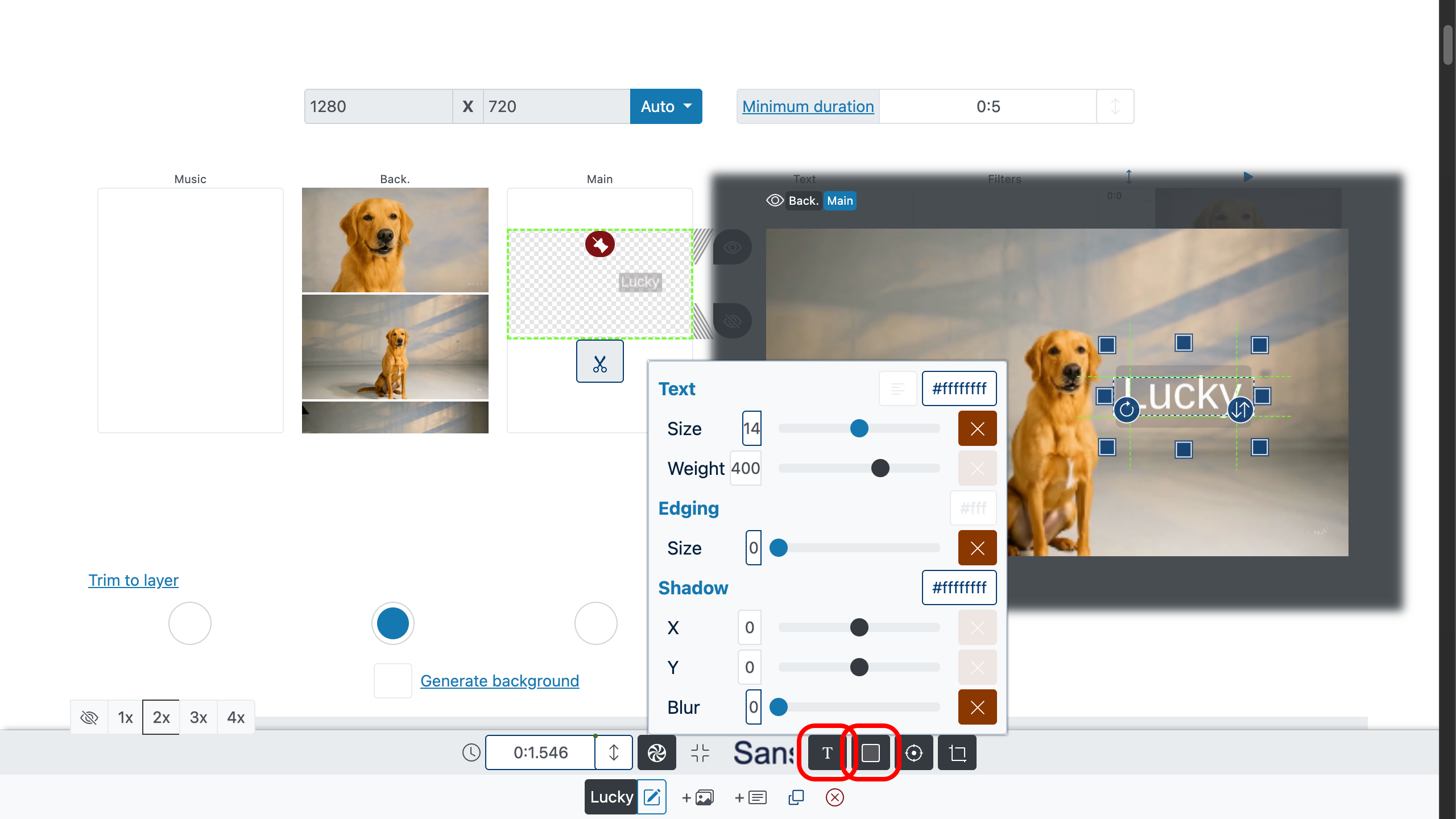
6. Aperçu et création
Double‑cliquez dans la zone d’aperçu pour la mettre au premier plan, puis appuyez sur pour tester votre synchronisation, vos fondus et vos mouvements. Si une ligne arrive tard, poussez‑la ; si elle s’attarde, raccourcissez‑la. (La ponctualité est l’âme des sous‑titres.)
Satisfait du montage ? Créez la vidéo finale. Vous obtiendrez un rendu propre — ajout de texte sur vidéo MP4, WebM, ou le format de votre choix — sans filigrane, sans surprises, seulement des pixels impeccables.
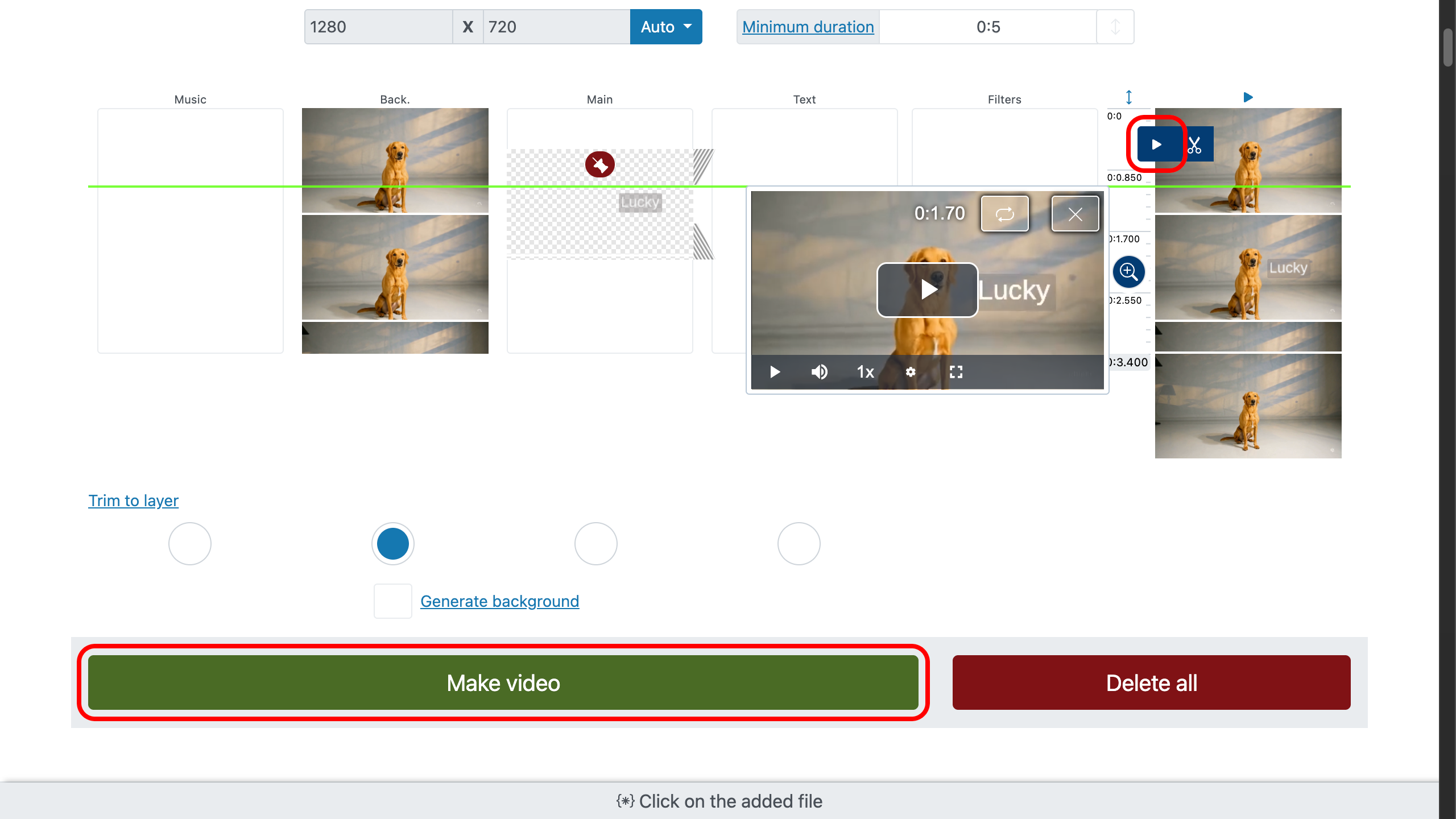
Conseils pour un texte beau et vivant
- Restez bref. Les spectateurs lisent plus vite qu’on ne le croit, mais pas à ce point.
- D’abord le contraste. Si l’arrière‑plan est chargé, ajoutez un panneau semi‑opaque.
- La hiérarchie aide. Gros titre, sous‑titre plus modeste, corps de texte à sa place.
- Marges de sécurité. Évitez les bords ; laissez de l’aisance à vos mots.
- Un mouvement qui a du sens. S’il bouge, c’est pour éclairer, pas pour distraire.
- Cohérence. Réutilisez polices et effets d’une scène à l’autre ; votre marque vous dira merci.
- Le silence est d’or. Chaque plan n’a pas besoin d’une légende (le mystère est légal dans tous les États).
Vous pouvez aussi mettre du texte sur la vidéo comme filigrane ou en bas d’écran discret. Pour plus de fini, appliquez effets au texte comme à n’importe quelle couche visuelle.
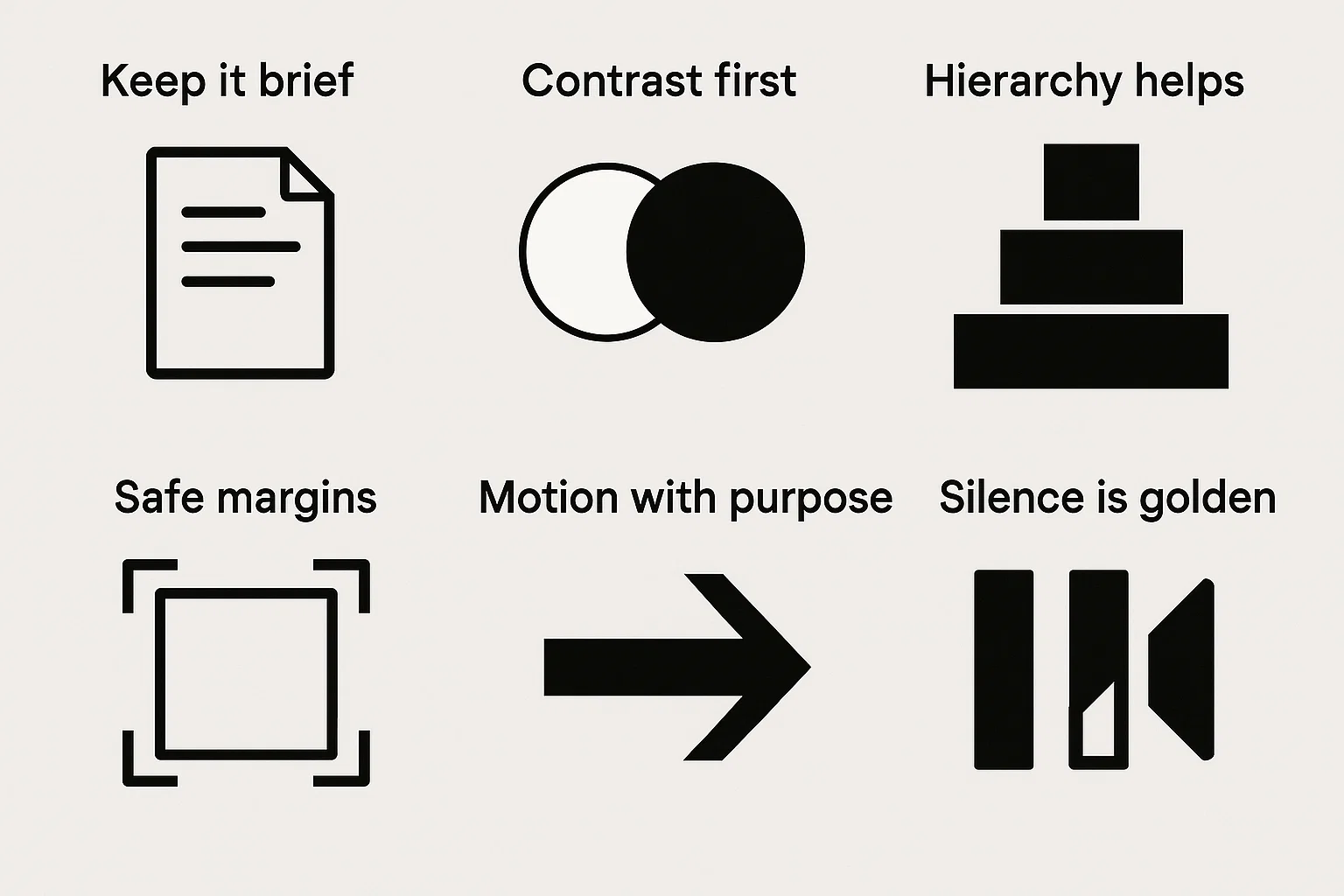
FAQ
Puis‑je créer une vidéo uniquement à partir de texte ?
Oui. Ajoutez vos blocs de texte et disposez‑les sur la timeline comme n’importe quel média. L’éditeur génère automatiquement les visuels — pensez diapositives, mais élégantes (aucune prise de vue requise).
Puis‑je ajouter des effets au texte ?
Oui — tout effet qui fonctionne pour les images fonctionne aussi pour le texte. Voir effets pour les fondus, flous, lueurs, mouvements, et plus encore.
Est‑ce vraiment gratuit et sans filigrane ?
Oui : ajouter du texte à une vidéo en ligne, gratuitement et sans filigrane. Vos mots, votre marque, votre finition.
Est‑ce compatible avec le MP4 ?
Ça l’est. Vous pouvez ajouter du texte à une vidéo MP4 ou tout aussi facilement à du MOV, WEBM et autres.
Puis‑je ajouter une légende défilante ou un bandeau ?
Utilisez les réglages de direction de la transition pour créer des bandeaux de gauche à droite ou des génériques de bas en haut. Ajustez la vitesse avec la durée (les lectures calmes gagnent les cœurs).
Démarrage rapide (récapitulatif)
- Importez vos médias (tout format audio/vidéo/photo).
- Utilisez le champ de texte, puis cliquez sur .
- Placez‑le, verrouillez avec , affinez le timing avec .
- Réglez l’entrée/sortie avec et choisissez votre style de révélation.
- Façonnez‑le avec , , , , .
- Prévisualisez avec ; ajustez jusqu’à ce que la lecture soit conforme à votre intention.
- Créez la vidéo finale — incrustation propre, sans filigrane, sur tout appareil.
C’est tout ce qu’il faut pour ajouter du texte sur une vidéo en confiance. Court, net et lisible — comme une bonne chute (et oui, celle‑ci tient sur une seule ligne).





